Однією з основних комплектуючих для комп’ютера є материнська (системна) плата. Від її роботи залежить функціонування інших компонентів персональних комп’ютерів. Тому при виборі материнської плати для комп’ютера слід знати, на що варто звертати увагу в першу чергу.
Основи правильного вибору
До неприпустимим кроків відносять з’єднання дешевих відеокарт з процесорами підвищеної потужності. Інакше пристрій не впорається з серйозними навантаженнями протягом тривалого часу. Правило діє і у зворотний бік – прості процесори з дорогими материнськими платами не вживаються. Витрата грошей буде марною.
Вибір системних плат закінчують, коли прийнято рішення з інших комплектуючих. Вони визначають, якого класу буде виріб і як будуть робити підключення.

Вибір чіпсету
У материнських плат будь-яких різновидів встановлений певний роз’єм для процесора. Це чіпсет, який керує роботою пристрою. Він визначає функціональність. Вибір в даному випадку залежить від того, для якої мети найчастіше використовують комп’ютер.
Про розробників
Intel і AMD – основні компанії, які зайняли лідируючі позиції в цій сфері. Тут все визначається процесором. Якщо він від Intel і материнку вибирають з відповідним чіпсетом. Це ж стосується і виробника AMD.

Особливості розробок Intel
Такі різновиди чіпсетів зараз представлені на ринку від компанії Intel:
- X99/X299. Ставляться на потужні персональні комп’ютери, які забезпечують серйозну продуктивність.
- Z270. Сумісний з комп’ютерами збільшеної потужності, застосовуваними в іграх, або професіоналами інших напрямків.
- Q270. Розроблений для представників корпоративного сектору.
- B250/H270 – рішення для ігрових і офісних машин, або звичайних мультимедійних систем.
Також не так давно випущено восьме покоління чіпсетів, яке прийшло на зміну попередникам:
- Z370;
- Q370;
- B360/H370;
- H310.
У більшості випадків для звичайних завдань вистачає чіпсетів серій B360/H370, або B250/H270. Порівняно з розробками групи B група H відрізняється великою кількістю ліній PCI-E. Це важливо, якщо встановлюють дві або більше відеокарти, коли використовують надшвидкі SSD накопичувачі. Звичайний користувач практично не помітить різниці. Від серії B варіанти марки Q мають одну головну відмінність – управління віддалено, забезпечення безпеки. Але ці рішення актуальні для корпоративного сектора клієнтів.

Ліній PCI-E ще більше у чіпсетів Z. Особливо, якщо порівняти з серією H. Завдяки цьому стає доступним розгін процесорів, що позначаються буквою R. Є ряд інших важливих переваг:
- Підтримка пам’яті з частотою вище 2400 МГц.
- Створення з 2-5 дисків RAID-масивів.
Чіпсети серій X99/X299 актуальні при складанні машин збільшеної потужності, вартості. Зазвичай вони супроводжуються застосуванням сокетів, позначених 2011-3/2066.
Особливості компанії AMD
Виробник робить наголос на наступних чіпсетах пристроїв:
- X399. Найпотужніша розробка.
- X370. Підходить ентузіастам.
- B350 – сумісні з професійними, ігровими платформами.
- A320 – додаток для мультимедійних, простих офісних комп’ютерів.
У чіпсета A320 немає можливості додатково розігнати процесор, збільшивши його потужність. B350 – модель, що підтримує розширені функції. X370 характеризується додатковими лініями PCI-E. Завдяки чому не виникає проблем при установці відеокарт у великих кількостях. У випадку з професійними процесорами, що використовують сокет TR4 – варто вибрати X399.
У чому відмінності між різними чіпсетами?
У кожної моделі свої конкретні характеристики. Головний фактор для покупців – умовний поділ в залежності від призначення певних варіантів. Інші параметри повинні цікавити споживача, вони вже залежать від умов експлуатації.
Виробники
Для цінової категорії вище середнього кращі рішення створені ASUS. Але і ціна відповідна. Початкового рівня виробник уваги практично не приділяє. Тому, якщо бренд не так важливий – переплачувати за нього не рекомендується.
MSI – компанія, яка завжди могла похвалитися оптимальним співвідношенням між ціною і якістю.
Ось деякі додаткові варіанти, які теж можна розглядати:
- Gigabyte.
- ASRock.
- Intel.
У останнього варіанту якість стабільний. Але в порівнянні з аналогами функціональність гірше, а ціна навпаки може збільшуватися. Попит на ці моделі характерний для представників корпоративного сектору.
Широти модельного ряду в інших виробників немає. Доцільне рішення про придбання інших моделей не можна назвати.
Форм-фактор
Під форм-фактором розуміють фізичні розміри і габарити системної плати. Існує кілька основних варіантів в цьому напрямку:
- ATX (305 на 244 мм). Один з форматів, що належать до повнорозмірним варіантами. Оптимальне рішення для більшості стаціонарних комп’ютерів. Відрізняється максимальною кількістю слотів. При монтажі користуються корпус ATX.
- MicroATX (на 244 244 мм). Розмір і кількостей слотів, прагне до мінімуму. В рівній мірі допускає монтаж з мініатюрними і повнорозмірними корпусами.
- MiniITX (170 170 мм). Самий компактний розміру. Сумісні з комп’ютерами невеликих габаритів, у яких є відповідні корпусу. Розміри компонентів, система охолодження – головні обмеження, з якими зіткнуться власники таких пристроїв.
Постійне запам’ятовуючий пристрій (ПЗУ) – що це таке і навіщо використовується
Є й кілька інших форм-факторів, але вони практично не отримали широкого розповсюдження.

Інформація про процесорних сокетах
Сокет – назва роз’єму, що бере участь в з’єднанні плати з процесором. Обидва компоненти повинні бути однакові в цьому плані.
З року в рік ці частини конструкції піддаються змінам. З’являється все більше модифікацій та варіацій. Краще вибирати варіанти з підтримкою сучасних сокетів. Тоді заміна пристроїв проходить без проблем при необхідності.
У процесорів Intel сокети такі:
- Найбільш сучасні моделі: 2066, 1151-v2, 1151.
- Які застарівають зараз: 1150, 2011-3.
- Вже встигли застаріти: 2011, 1156, 1155, 775, 478.
Процесори AMD теж не обходяться без подібних розробок:
- З найбільш сучасних: TR4, AM.
- Застарівають зараз: FM2+, AM3+.
- Застаріли: FM2, FM1, AM3, AM2, AM1.
Як бути зі слотами пам’яті?
Стандартна кількість слотів, які встановлюють карту пам’яті — два. Чим більше і дорожче материнка – тим більше даних елементів розташоване. У більшості моделей їх 4, значно рідше 6 або 8, в бюджетних варіантах — 2. Розширювати пам’ять простіше з вільними слотами.
Про тип і частоті підтримуваної пам’яті
DDR4 – останній вид пам’яті, підтримка якого здійснюється пристроями. Вироби з низькою ціною передбачають зменшення максимуму частоти – в межах 2666, 2400 МГц. 3400-3600 МГц – показники, характерні для представників середніх і високих класів за ціною і характеристиками.
Якщо частота – від 3000 МГц і вище, то доведеться віддати більше грошей за пристрій. При цьому власник не відчує приросту в продуктивності. Це стосується ігор і будь-яких професійних додатків. Така пам’ять призводить до додаткових проблем. Робота процесора при її додаванні перестає бути стабільною. Тільки складання потужних професійних машин допускає переплату за пам’ять.

DDR4 з частотою 2400 МГц – оптимальний варіант для більшості сучасних покупців. Підтримка цього рішення є завжди.
В які роз’єми встановлюють відеокарти?
PCI Express – елемент, яким обладнана велика частина сучасних моделей. Остання версія позначається номером 3.0.
Якщо таких компонентом кілька – значить, виробник подумав про встановлення декількох відеокарт заздалегідь. Завдяки цьому, продуктивність системи при запуску відеоігор буде більше. Але для більшості ситуацій кращий вибір – використання однієї карти із збільшеною потужністю.
PCI-E x16 – роз’єм, куди встановлюють карти розширення, наприклад, відеокарта, звукова карта і т. п. x16 – швидкість PCI-E.

Плати розширення: про що використовуються слотах
PCI — роз’єми, через які підключають додаткові пристрої – ТВ-тюнери, адаптери вай-фай і так далі. PCI – основна група, яка працювала у старих моделей. Можуть стати в нагоді при наявності іншої техніки, що підтримує цю технологію.
У випадку з сучасними моделями встановлюють роз’єми з позначенням PCi-E x1. Добре, якщо у пристрої буде мінімум 1-2 таких компонента, які не перекриваються відеокартою.
На сучасному ринку не складе труднощів придбати комп’ютери, оснащені більш сучасним варіантом технології.
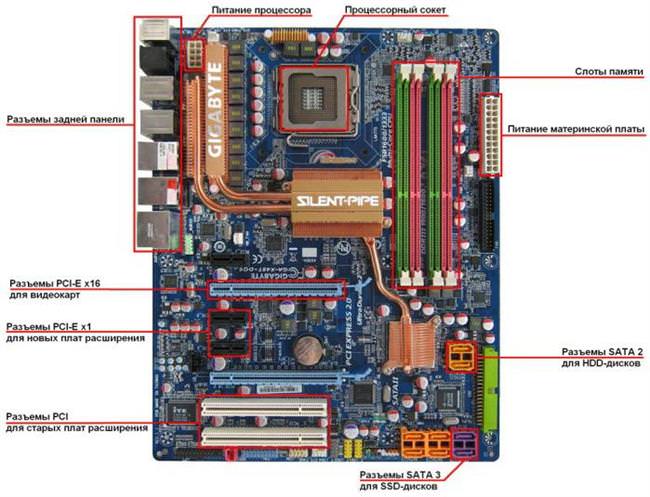
Внутрішні роз’єми
Забезпечують внутрикорпусное з’єднання з різними компонентами.
SATA
Універсальні роз’єми, зараз забезпечуються позначенням SATA 3. Відмінний варіант, щоб підключити жорсткі диски, твердотільні накопичувачі типу SSD, оптичні приводи. Допустимі варіанти, коли у вигляді окремого блоку виносять відразу кілька таких роз’ємів. Тоді виходить комбінований варіант Sata Express.
Раніше призначенням було підключення найшвидших SSD. Але допустимо з’єднання з будь-якими дисками, що підтримують технологію.
M. 2
Головне призначення – підключення надшвидких карт SSD або інших модулів – Wi-Fi, Bluetooth і т. п. Розмір роз’єму може бути різним. Треба це враховувати, коли вибираються самі пристосування для установки. 2280 – габарити, зараз отримали найбільш широке поширення. Добре, якщо сам компонент здатний підтримувати декілька робочих режимів.
Харчування
Це 24-х контактна різновид з’єднання. Аналогічними типами пристроїв забезпечуються всі блоки живлення.
Живлення процесора
Забезпечується 4-ма або 8-ма контактами.
Про інтегровані пристрої
Одне з доповнень для розширення функціоналу – так звані інтегровані пристрої.
Відеокарти
Підтримка процесорів з відеоядрами, роз’ємами відповідних груп – те, про що треба задуматися перед покупкою. Допустимо застосування наступних типів:
- HDMI;
- DisplayPort;
- DVI;
- VGA.
Включення комп’ютерного блоку живлення стандарту ATX і AT
DVI – основа при підключенні моніторів. HDMI передбачає саме з’єднання з комп’ютером. VGA – їм забезпечуються пристрою бюджетної групи. На системній платі він теж повинен бути, щоб не виникло проблем.
Звукові карти
Аудіокодеком класу HDA забезпечується більшість сучасних пристроїв. В принципі, сучасні технології доступні більшості споживачів. Чим дорожче карта – тим краще кодеки на неї встановлюють. Звук стає якіснішою з використанням підсилювачів.
Звукові пристрої можуть підключають в кілька гнізд, в залежності від рівня аудіокарти:
- 3;
- 5;
- 6;
- 8.
Всі вони мають розмір 3,5 мм. Додаток – звичайні оптичні виходи, або коаксіальна аудіо-цифрова їх різновид.
3-х аудіовиходів достатньо, щоб підключити колонки типу 2.0 або 2.1. 5-8 роз’ємів потрібно тим, хто планує працювати з багатоканальною акустикою. Необхідність в оптичному аудіовихід виникає у користувачів, яким потрібна високоякісна аудіосистема.
Мережеві карти
Мережеві карти обов’язкові. 1000 Мбіт/с (або 1 Гігабіт) – стандарт швидкості, на якій передають дані. Хоча в переважній більшості зараз використовуються карти зі швидкістю 100 Мбіт/с.
У випадку з бюджетними пристроями стоять мережеві карти від компанії Realtek або Intel. Killer – вибір при створенні пристроїв з підвищеною вартістю. З-за цього в онлайн-іграх помітні позитивні зміни за пінгу. Але тут на роботу в більшій мірі впливає інтернет-з’єднання, а не самі карти.
Бажано використовувати роутер при з’єднанні з інтернетом. Це сприяє підвищенню захисту.
WiFi, Bluetooth
У деяких конструкцій є модуль, що підтримує відповідні технології. Такі варіанти актуальні, якщо планується зібрати компактний медіацентр. Вартість у виробів досить висока. Якщо зараз у подібної функціональності немає необхідності – можлива більш пізня купівля адаптерів.
Зовнішні роз’єми
Панелі ззаду пристрої забезпечують роз’ємами в необхідній кількості, для підключення різної додаткової периферії. Точна цифра залежить від того, якого класу системна плата.
Зверху вниз роз’єми будуть мати такий опис в більшості випадків:
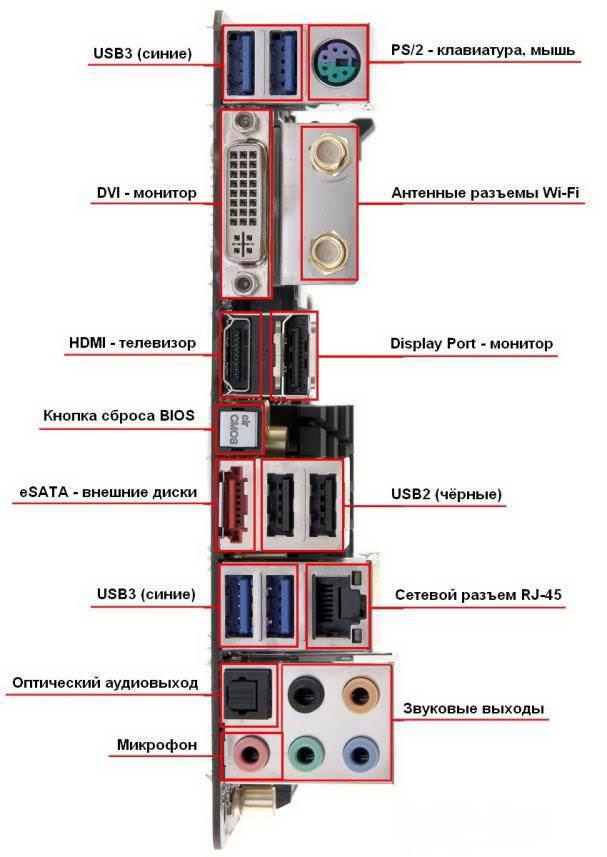
- USB3. Потрібен при підключенні флешок з високою швидкістю читання даних. Зовнішні диски теж іноді працюють спільно з такими роз’ємами. Добре, коли їх мінімум 4.
- PS/2. Для з’єднання з мишкою і клавіатурою. Але це стара різновид з’єднання. Не обов’язковий варіант, більшість сучасних клавіатур і мишок використовують USB.
- DVI (іноді VGA) – для підключення моніторів.
- Роз’єм для антени WiFi. Їм забезпечуються тільки деякі дорогі види виробів, у яких є відповідний тип адаптера.
- HDMI. Для підключення моніторів і телевізорів.
- DisplayPort. З’єднується з деякими видами телевізійного обладнання та моніторами.
- Кнопка, що відповідає за скидання BIOS. Актуальна, якщо в процесі розгону комп’ютер завис. Але до обов’язкових елементів її не відносять.
- eSATA. Для зовнішніх дисків, з відповідним роз’ємом.
- USB. Дозволяє працювати з мишками, клавіатурами, принтерами, іншими подібними видами пристроїв.
- Rj-45. Передбачає вихід в інтернет, обов’язковий.
- Аудіовихід оптичної групи – потрібен для акустики високої якості.
- Звукові виходи – використовуються при підключенні колонок.
- Мікрофон. Завжди є, щоб була можливість користуватися гарнітурою.
Електронні компоненти
Чим дешевше системна плата – тим більш низької якості використовуються компоненти: дроселі, конденсатори, транзистори, і т. п.
У таких конструкцій надійність, термін служби гірше, ніж у інших аналогів. Вже через 2-3 роки активної експлуатації здуваються електролітичні конденсатори. З-за цього комп’ютер виходить з ладу, виникає необхідність проведення ремонту.
Середня, висока цінова категорія передбачає застосування компенсаторів твердотільного типу. Можна перелічити декілька моделей, які заслуговують на увагу:
- Super Alloy Power;
- Military Standard;
- Solid Caps.
Живлення процесора
Конкретна потужність вибирається на основі схеми, за якою організується харчування. Головне – забезпечення стабільної роботи. Вона знижує ризики зменшеного харчування, виходу з ладу, перегріву.
Краще вибирати представників середнього класу. Процесор з TDP на 120 Вт передбачає роботу на харчуванні зі схемою з 10 фаз. Якщо потужність більше – то рекомендується віддавати перевагу 12-16-фазним схемами.
Система охолодження
Відсутність радіаторів – характерна ознака дешевих виробів. Є варіант, коли радіатори є, але невеликих габаритів, і з основою у вигляді чіпсету. Іноді в основі буде мосфет (MOSFET — польовий транзистор з ізольованим затвором). Він розташовується біля процесорних роз’ємів.
Щоб обезопасится від перегріву рекомендується встановлювати потужні системи охолодження, незалежно від класу використовуваного обладнання. При виборі під певну систему охолодження потрібно звертати увагу на розмір і можливість підключення, оскільки кріплення системної плати можуть не підійти або просто не витримати вагу охолоджуючої системи.
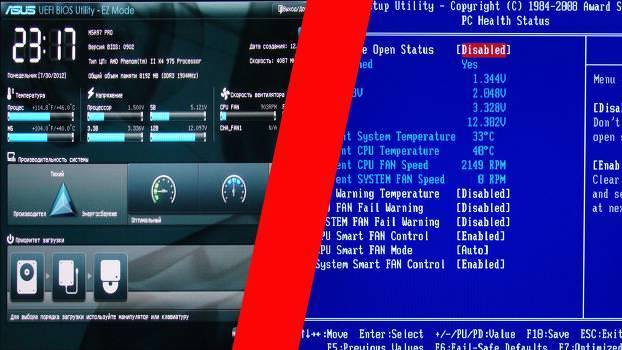
Як дізнатися всі характеристики оперативної пам’яті, встановленої на вашому комп’ютері або ноутбуці
З приводу прошивки
Під прошивкою мають через вбудовану мікропрограму. Вона управляє функціями, реалізацію яких перекладають на системні плати. До попередніх варіантів відносять прошивку BIOS. У багатьох випадках вона вже була замінена на більш сучасний варіант UEFI. До переваг відносять поліпшення графічного інтерфейсу і можливості.
Підтримка просунутих функцій UEFI відміну плат ігрового та професійного типу. Це вигідне відміну від бюджетних варіантів.
Про комплектації
Зазвичай в комплект материнської плати входять:
- Кілька штук шлейфів SATA.
- Заглушка для задньої частини з роз’ємами.
- Драйвера на диску.
- Спеціальна інструкція.
На сайті продавці і виробники вказують точну інформацію про комплектації тієї або іншої моделі. При складанні нових комп’ютерів рекомендується заздалегідь вважати, скільки шлейфів потрібно, в яких кількостях.
У деяких моделей розширена комплектація, і може бути включено додаткове обладнання. Але зазвичай це актуально тільки для дорогих моделей.

Можливість розгону
Кілька параметрів визначають успішність розгону:
- CPU;
- потужність;
- якість підсистеми живлення.
Постачання системою живлення конкретної потужності визначається ціною плат. Більшість сучасних систем з обладнанням типу MOSFET забезпечується пасивною системою охолодження.
8-контактний роз’єм на 12 Вольт і більше – мінімальна вимога, якщо важливий саме розгін. Іноді для збільшення характеристик додають додаткові компоненти. На потужності економити не рекомендується.
Яку материнську плату вибрати?
Можна рекомендувати будь-якого виробника, який став досить великим і відомим:
- ASRock.
- Gigabyte.
- MSI.
- ASUS.
Покупець вирішує по своїм потребам, скільки буде роз’ємів, якого вони типу. Середній клас комп’ютерів для офісів та ігор, мультимедіа допускає використання недорогих варіантів виробів, з сокетами 1151. Відповідних видів чіпсету два:
- Intel B250/H270;
- B360/H370.
Форм-фактор вибирають виходячи з розмірів корпусу. Кількість слотів оперативної пам’яті, її частота, а також внутрішні роз’єми безпосередньо залежать від завдань, які планується виконувати на комп’ютері.
В цілому, кожен параметр при виборі рівноцінний. Тому в першу чергу потрібно виходити з суми, яку користувач готовий витратити на покупку. Звичайно ж краще брати один з останніх сокетів і чіпсетів, з максимальною кількістю слотів під оперативну пам’ять. Комп’ютерне обладнання швидко застаріває, тому чим новіше технології, тим довше вони будуть залишатися актуальними в технологічному плані. Але і ціна на такі нововведення буде відповідна.
Якщо ж фінанси обмежені краще спочатку визначитися з процесором, а вже після цього з сокету вибирати плату з потрібними параметрами на відповідну суму грошей.
Як підібрати процесор до материнської плати?
Один з єдиних важливих параметрів – різновид підтримуваного сокета. Це спеціальний роз’єм, куди монтують процесори. Сокети різних видів відрізняються за кількістю та розмірами, формами ніжок.
Якщо у процесора сокет, наприклад, FM1, а у материнки FM2, то процесор просто не встановиться і не буде працювати.
Облік характеристик, вказаних раніше, актуальний, коли процесор вже є, а плата потрібна нова.

Вибір плати для ігрового комп’ютера
Тут кращим вибором буде сокет 1151. Чим потужнішим буде система харчування у процесора – тим краще. Рекомендований чіпсет – Intel B250/H270, або Z270. Якщо процесор відноситься до 8 поколінню – рекомендується віддавати перевагу Intel B360/H370, Z370. При відповідному бюджеті допустимо купувати ігрові серії.
Як підібрати материнську плату для ноутбука?
Один з рекомендованих варіантів – від фірми ASUS. Сьогодні вироби цієї компанії одні з найдорожчих. На платах MSI теж можна зупинитися, співвідношення за ціною і якістю у них оптимальний. ASRock, Gigabyte – бюджетні варіанти, теж заслуговують на увагу.
Спочатку визначаються з іншими компонентами, тільки потім переходять до системної плати. Ноутбуки підкоряються тим же правилам, що і персональні комп’ютери. Треба лише заздалегідь думати про завдання, що виконуються обладнанням.
Материнську плату вибрати не так вже й складно. Функціональність і вартість повинні відповідати один одному. Головне – вловити правильне співвідношення між цими параметрами. Правильний вибір спрощується при комплексному підході до вирішення питання. Треба пам’ятати про те, що у всіх різні потреби, і під них підходять різні пристрої.






